Como fazer SEO para PDF e 10 dicas para classificar seus PDFs no Google
Publicados: 2022-07-18A maioria dos conteúdos de grande valor, como relatórios e whitepapers, etc., são criados em formatos PDF. Suponha que você esteja fazendo o upload de qualquer documento na internet. Nesse caso, é natural querer que ele cause impacto alcançando um grande número de usuários da Internet aparecendo rapidamente nos mecanismos de pesquisa. Mas como você faz SEO para PDFs?
Como fazer SEO para PDF?
O Google visa colocar o conteúdo mais valioso para os usuários no topo de seus resultados de pesquisa. Como tal, quando você se posiciona bem para uma frase de pesquisa, isso demonstra que seu conteúdo é mais útil e melhor escrito do que o de seus concorrentes.
Os mecanismos de pesquisa usam algoritmos para determinar como cada recurso atende seu usuário e colocá-los de acordo. Mas os PDFs são diferentes das páginas da Web padrão, e os algoritmos de SEO funcionam de maneira um pouco diferente para PDFs.
Alguns truques e táticas específicos podem ser implantados para melhorar o SEO para arquivos PDF e a taxa de cliques de seus documentos PDF nas páginas de resultados do mecanismo de pesquisa. Vamos mostrar essas dicas hoje!
Quando usar um PDF?
Há muitas situações em que o uso de arquivos PDF para fazer upload de conteúdo em seu site faz mais sentido do que uma página da Web comum. Por que nós dizemos isso?
Os arquivos PDF oferecem estilos de formatação e apresentação mais apropriados, dependendo do conteúdo.
Documentos técnicos
Se os visitantes do seu site precisarem de pesquisas baseadas em evidências para apoiar as alegações, os whitepapers são uma excelente maneira de ganhar credibilidade. Além disso, costumam ser longos, o que os torna perfeitos para o formato PDF, onde os usuários podem encontrá-los, baixá-los e citá-los em seus trabalhos de pesquisa.
E-books
Para obter a formatação e perspectiva mais adequadas para um Ebook, tenha-o em formato PDF. A falta de numeração de páginas, títulos, etc., nos Ebooks, faz com que pareçam um pouco fora das páginas da web.
Além disso, usar o formato PDF para seus e-books significa que eles podem ser carregados em aplicativos como o kindle ou usados como isca de link. Em contrapartida, os Ebooks nas versões do site só podem ser lidos online ou impressos.
Conteúdo off-line
Se o seu conteúdo se beneficia de uma opção offline, é inteligente fazer upload de seus arquivos em formato PDF. Isso é especialmente verdade se você estiver executando uma postagem de blog com muitas informações.
No entanto, certifique-se de que a versão em PDF das postagens do seu blog não possa ser indexada para evitar ser violado por ter conteúdo duplicado.
Documentos de Especificação
Os documentos de especificação geralmente têm muitos formatos, com muitas imagens e ilustrações, por isso é ideal usar o formato PDF para eles.
E, dada a frequência com que os documentos de especificação são impressos, um PDF oferece a vantagem adicional de garantir que todos vejam seu documento da mesma forma que foram carregados.
10 dicas para classificar seus PDFs no Google
O SEO para PDFs segue muito do mesmo padrão do SEO regular. Mas os detalhes diferem em vários aspectos importantes, que vamos esboçar agora.
1. Comprima seu PDF
A compactação do seu PDF é uma das maneiras de posicionar seu PDF para uma classificação otimizada do mecanismo de pesquisa. E você deve garantir que seu arquivo ainda não esteja otimizado para velocidade. Uma das melhores ferramentas à sua disposição para isso é o FormatPDF.com, mas existem outras opções que você pode usar.
É vital reduzir o tamanho do arquivo PDF e garantir que ele seja otimizado para a web. Fazer isso é fácil e pode ser alcançado usando diferentes ferramentas de várias maneiras. Por exemplo, você pode usar o Adobe Acrobat para fazer isso com estas etapas simples:
- Abra seu PDF no Adobe Acrobat.
- Selecione Arquivo .
- Selecione Propriedades .
- Vá para a guia Descrições .
Na parte inferior da janela, procure o “ Fast Web View ”, se ele disser não, então ele precisa ser otimizado para melhorar o SEO para PDF.
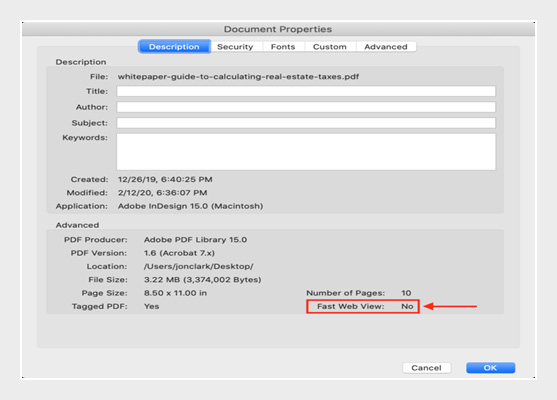
2. Otimize imagens e fontes em seu PDF
A compactação de PDF continua sendo crucial para melhorar o SEO para PDF, e você também deve otimizar imagens e fontes em seu PDF.
Otimizando fontes
Use as fontes padrão
Há um conjunto padrão de fontes que os leitores de PDF suportam e são as que você deve usar.
Essas fontes incluem Times, Helvetica, Courier, Symbol e Zapf Dingbats. Quaisquer outras fontes não listadas aqui provavelmente serão incorporadas, aumentando assim o tamanho do arquivo.
Use menos fontes
Limite o uso de fontes diferentes porque quanto mais fontes você usar, maior será o seu arquivo PDF.
Use menos estilos de fonte
Depois de introduzir um novo estilo de fonte, ele será tratado como uma fonte diferente, o que significa um incremento no tamanho do arquivo. Tenha isso em mente.
Aqui estão as etapas a seguir para ver se suas fontes estão incorporadas.
- Abra seu PDF no Adobe Acrobat.
- Selecione Arquivo .
- Selecione Propriedades .
- Selecione a guia Fontes .
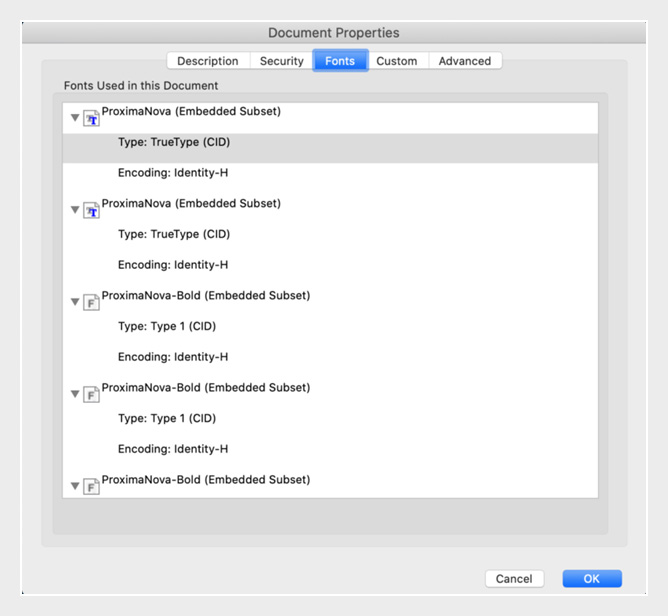
Otimizando imagens em PDF
O uso de imagens baseadas em vetor reduzirá significativamente o tamanho do arquivo PDF e melhorará o SEO para PDF. Isso ocorre porque eles são menores e têm maior qualidade do que as imagens bitmap.
Além disso, se você precisar usar bitmaps, faça-os monocromáticos e não coloridos para mantê-los tão pequenos quanto possível.
3. Use sua palavra-chave em seu nome de arquivo
É importante tratar o nome do arquivo PDF como se fosse um URL. Por exemplo, enquanto um documento de página da Web normal pode ler SEO para PDF, o nome do arquivo deve ser SEO-for-PDF.pdf . Isso tornará a palavra-chave do nome do arquivo relevante e fácil de ser escolhida pelos mecanismos de pesquisa.
Aqui estão algumas práticas de nomenclatura a serem adotadas para um SEO otimizado para PDF
- Mantenha-o curto e simples, entre 50 e 60 caracteres.
- Sempre use letras minúsculas.
- Certifique-se de que o URL corresponda ao título do PDF quando possível.
- Remova pontuações, hashes e palavras de parada.
- Use hífens ou sublinhado para indicar palavras separadas.
4. Use texto em seu PDF
Se você deseja que seu PDF tenha uma classificação alta nos mecanismos de pesquisa, certifique-se de que ele tenha mais texto do que imagens. Se você não souber se o seu PDF é texto ou imagem, tente copiá-lo e colá-lo do PDF; se puder, é em formato de texto e não de imagem.

Há também muitas ferramentas comuns, como o Creative Suite da Adobe, que facilita a conversão de arquivos PDF baseados em imagens em texto. Aqui estão algumas práticas e diretrizes a serem adotadas ao escrever para a web:
- Mantenha parágrafos curtos de cerca de três a quatro frases, pois são mais fáceis de entender e entender o ponto. Além disso, eles incentivam a leitura, especialmente nesta era de curtos períodos de atenção e sobrecarga de informações!
- Introduza marcadores e listas numeradas na divisão do conteúdo. Eles ajudam os usuários a digitalizar um conteúdo facilmente.
- Comece novas seções com subtítulos concisos e em negrito que comecem com um verbo de ação.
5. Use tags de cabeçalho
Há muitas informações detalhadas e detalhadas em um PDF, portanto, dividir o conteúdo com subtítulos é outra maneira de otimizar o SEO para PDF. Aqui estão algumas diretrizes gerais ao atribuir tags de título ao seu conteúdo PDF.
- Uma tag H1 denota o título da página e deve ser exclusiva da página.
- Faça títulos concisos com um máximo de 100 caracteres .
- Os títulos devem sempre começar e conter a palavra-chave primária.
- Use H2, H3 e outros subtítulos para dividir o corpo do texto em subtópicos menores.
6. Adicione a tag Alt Text nas imagens
O uso de texto alternativo para otimizar SEO para PDF é primordial. É um texto que aparece no lugar de uma imagem em um site se a imagem não carregar por algum motivo, e aqui estão alguns dos motivos pelos quais isso é importante.
- Ele ajuda na descrição de imagens para deficientes visuais usando ferramentas de leitura.
- Melhora as chances do seu site ser rastreado e classificado pelos mecanismos de pesquisa.
A chave para usar o Alt Text é ser claro, descritivo e rico em palavras-chave, mas cuidado para não enchê-lo de palavras-chave. Então, aqui está o que fazer se você quiser usar o Alt Text:
- Selecione o menu Ferramentas .
- Selecione Assistente de Ação .
- Selecione Tornar acessível .
- Clique em Definir texto alternativo .
7. Defina o idioma de leitura
Definir o idioma de leitura do seu arquivo PDF ajuda a restringir sua página da Web a um público específico, facilitando a escolha pelos mecanismos de pesquisa.
Portanto, se você deseja definir o idioma de leitura, abra a caixa de diálogo Propriedades do documento e execute as seguintes etapas:
- Selecione Arquivo > Propriedades .
- Em seguida, selecione um idioma no menu Idioma na área Opções de leitura da guia Avançado .
- Clique no botão OK .
Otimizar etiqueta de título
Você deve tratar o campo de título de seu arquivo PDF como trataria a tag de título de uma página da Web e otimizá-lo ao máximo. Então, aqui estão algumas práticas gerais a serem seguidas ao criar tags de título.
A frase-chave mais importante deve aparecer na frente ou perto dela.
Evite usar caracteres longos, 55-75 no máximo.
O nome da marca ou do site deve vir no final da tag de título.
Certifique-se de que sua tag de título categorize o que está na página adequadamente e siga as melhores diretrizes gramaticais assim:
- Inclua nomes completos de pessoas , eventos , itens , etc.
- Reduza o uso de palavras de parada ( a, e, o, etc. )
- Use datas para eventos anuais ou casos em que uma data é importante.
- Limite o uso de pontuação ( hífens e vírgulas estão OK; use “e” em vez de “&” )
Tente usar tags de título exclusivas em cada PDF e concentre uma palavra-chave diferente em cada página.
Portanto, para editar as propriedades do seu PDF, como Título , Autor , Assunto , etc., siga os seguintes passos.
- Abra seu PDF com o Adobe Acrobat.
- Selecione Arquivo .
- Selecione Propriedades .
- Selecione a guia Descrição .
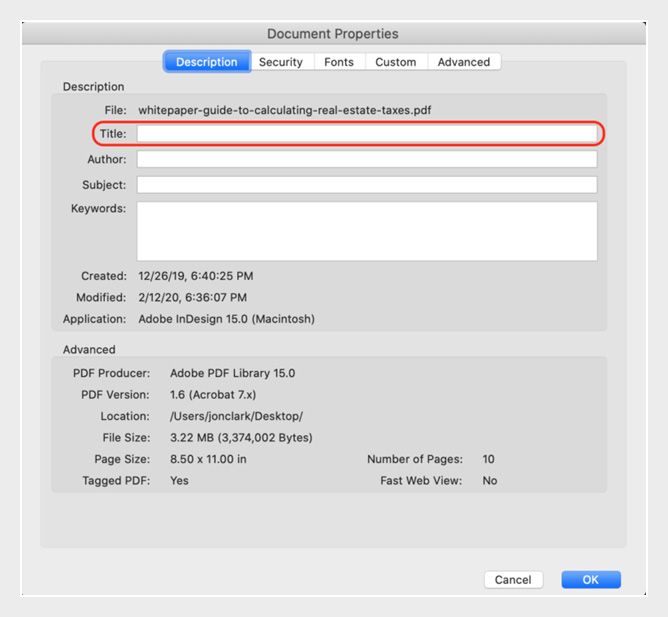
9. Otimize a Meta Descrição
Abaixo estão os passos a seguir para editar sua meta descrição para um SEO otimizado para PDF.
- Abra seu PDF usando o Adobe Acrobat.
- Escolha Arquivo .
- Escolha Propriedades .
- Escolha Descrição .
- Adicione seu conteúdo de meta descrição ao campo Assunto.
Siga estas diretrizes gerais para adicionar meta descrição ao seu máximo de 170 caracteres, 1-3 frases.
- Certifique-se de começar com palavras de ação: Localizar, Explorar, Pesquisar, Comparar, etc.
- Introduza palavras-chave primárias e secundárias no texto o mais rápido possível e torne-o informativo e cativante.
10. Torne seu PDF compatível com dispositivos móveis
Você não pode imaginar um mundo sem dispositivos móveis agora. Você pode? Tanto conteúdo é consumido por meio de dispositivos móveis, e será um grande erro não otimizar seu PDF para dispositivos móveis.
Se o seu PDF não for compatível com dispositivos móveis, não importa quantas pessoas o encontrem, eles sairão sem se envolver, afetando seu page rank. Portanto, siga estas etapas para tornar seu PDF compatível com dispositivos móveis:
- Alinhar seu texto à esquerda: isso facilita para as pessoas rolarem pelos seus documentos sem precisar rolar horizontalmente.
- Use marcadores e texto em negrito: isso tornará seu PDF fácil de ver e fácil de ler.
- Use imagens com moderação: como compartilhamos acima, as imagens aumentam o tamanho do arquivo, o que não é bom para a classificação da sua página, mas ajudam a quebrar o texto e torná-lo mais fácil de digerir, portanto, use com moderação.
- Divida o conteúdo com subtítulos: essa técnica tornará seu documento mais fácil de ler e compatível com dispositivos móveis.
- Parágrafos curtos: Tente limitar os parágrafos a 3 a 4 frases cada para melhorar a legibilidade.
Conclusão
A aplicação dessas dicas otimizará seu trabalho e tornará mais fácil para o Google classificá-lo. Além disso, tornará mais fácil para o seu público-alvo encontrá-lo nos mecanismos de busca.
Vamos trabalhar em seus PDFs e otimizá-los para as classificações mais altas possíveis!
